İlan
 Başlamak için elinizi farenizden veya izleme dörtgeninden klavyeye sürekli olarak ileri geri hareket ettirmekten yoruluyorsanız veya bir uygulamadan çıkın, iTunes'u çalmayı duraklatın veya metni kopyalayıp yapıştırın, muhtemelen klavyeyi nasıl kullanacağınızı öğrenmeye başlayabilirsiniz kısayollar.
Başlamak için elinizi farenizden veya izleme dörtgeninden klavyeye sürekli olarak ileri geri hareket ettirmekten yoruluyorsanız veya bir uygulamadan çıkın, iTunes'u çalmayı duraklatın veya metni kopyalayıp yapıştırın, muhtemelen klavyeyi nasıl kullanacağınızı öğrenmeye başlayabilirsiniz kısayollar.
Mac için App Store'da CheatSheet adında size basit, içinde çalışmakta olduğunuz uygulama için klavye kısayollarının listesini görüntülemek için tek tıklatma eylemi, Bulucu.
Nasıl çalışır
CheatSheet oldukça basit çalışır. Bir uygulamadayken,? -Key'i (Komut tuşu) birkaç saniye basılı tutarsanız, o uygulama için tüm klavye kısayollarının bir listesi görüntülenir.
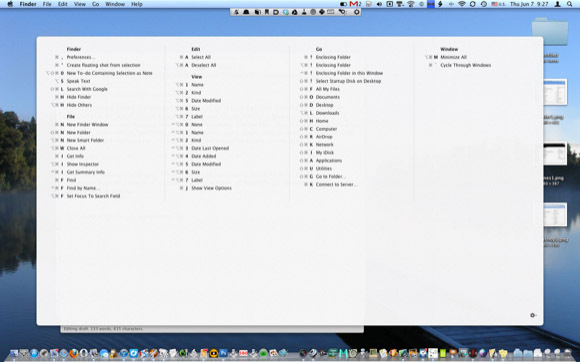
Yukarıdaki ekran görüntüsü, Finder'da bulunan 50'den fazla klavye kısayolunun tam ekran görünümüdür. Aşağıdaki çekim listenin yakınlaştırılmış bir görüntüsüdür. Klavye kısayolları, geçerli bir uygulamanın menü çubuğunu tıkladığınızda bulacağınız menü öğelerine göre kategorilere ayrılır.
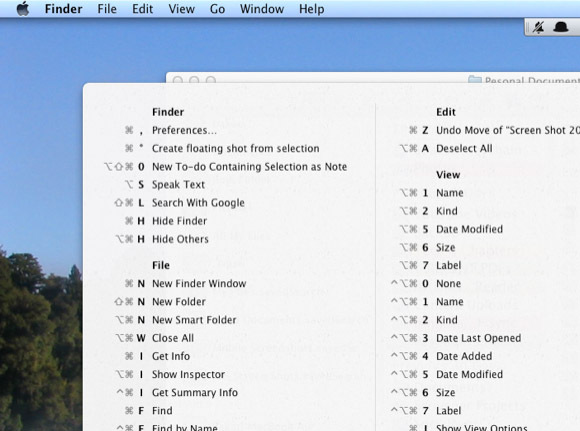
Elbette muhtemelen her klavye kısayolunu ezberleyemezsiniz, ancak her seferinde bir menü çubuğundaki aynı öğeye gitmek yerine klavye kısayolunu kullanarak, bu klavye kısayolunu hafıza. İşte bu noktada CheatSheet devreye giriyor. Evet, CheatSheet'i getirmek biraz zor, ama ne kadar çok kullanırsanız, zaman içinde o kadar az kullanırsınız.
Masaüstü duvar kağıdı
Sık kullandığınız belirli bir uygulama için klavye kısayollarında uzmanlaşmak istiyorsanız, o uygulamanın CheatSheet listesini masaüstü duvar kağıdınızın geçici bir parçası haline getirmeyi düşünebilirsiniz. Bunu yapmak için aşağıdaki gibi bir ekran görüntüsü uygulamasına ihtiyacınız olacak LittleSnapper basılı tutarken zamanlanmış ekran görüntüsü alabilir mi? tuşuna basın.
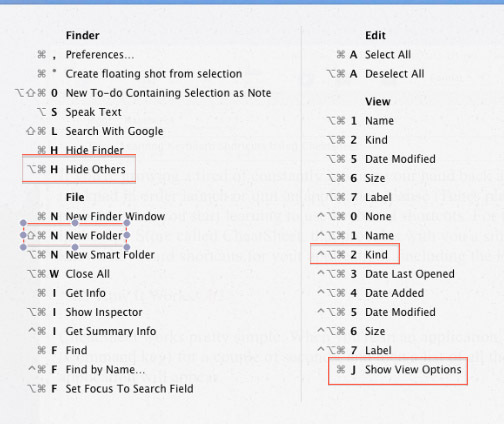
Ekran görüntüsünü yaptıktan sonra, OS X’in Önizleme uygulamasında açabilir ve ek açıklama aracını kullanarak öğrenmek istediğiniz klavye kısayollarını vurgulayabilirsiniz. Açıklamalı ekran görüntüsünü kaydedin ve ustalaşmak istediğiniz klavye kısayollarına hızlıca bakabileceğiniz masaüstü arka planınız için kullanın.
Klavye Kısayolları Oluşturma
Bazı uygulamalarda belirli menü çubuğu öğeleri için klavye kısayolları yoktur. Örneğin, Safari'de, “Son Oturumdan Tüm Pencereleri Yeniden Aç”Seçeneğinin altında bir klavye kısayolu yoktur; ancak bir tane oluşturmak nispeten kolaydır.
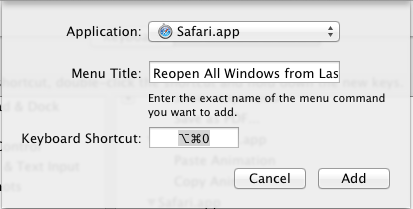
Başlatmak Sistem Tercihleri ve tıkla Tuş takımı. seçmek Uygulama Kısayolları> Safari. + Düğmesini tıklayın ve yazın “Son Oturumdan Tüm Pencereleri Yeniden Aç” (tırnak işaretleri olmadan) ve benzersiz bir klavye kısayolu ekleyin. Seçtim ??Ö (+ Komut + O Shift). Tıkla Ekle kaydetmek için düğmesine basın. Safari'nize geri döndüğünüzde klavye kısayolu eklenmelidir. Bu işlem, herhangi bir uygulamadaki diğer menü çubuğu öğeleri için yapılabilir.
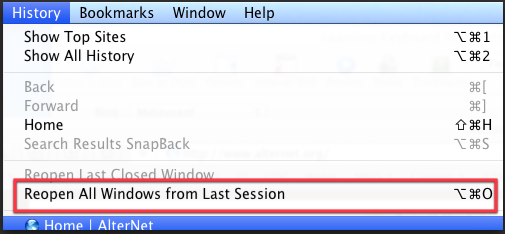
Özel bir klavye kısayolu ekledikten sonra, CheatSheet'te de görünecektir.
CheatSheet için başka özellik yok. Tek Tercihler seçeneği,? Tuşuna bastıktan sonra sayfayı başlatmak için gecikme süresini (daha kısa veya daha uzun) ayarlamaktır. tuşuna basın.
Klavye kısayollarını kullanmanın Mac'inizde gezinmenin daha hızlı bir yolu olduğunu düşünüyorsanız, klavye kısayoluyla ilgili diğer uygulamaları denemek isteyebilirsiniz. Maestro Klavye ve Kısayollar uygulamaları, klasörleri ve dosyaları, AppleScripts'i ve diğer sistem çapındaki eylemleri başlatmak için klavye kısayolları oluşturmak için.
Bu konuyla ilgili diğer fikirler için şu makalelere göz atın:
- Nasıl Yapılır: Harflerdeki Vurgu İşaretleri İçin Kolay Klavye Kısayolları [Mac]
- Favori iTunes Çalma Listenizi Klavye Kısayoluyla Başlatma [Mac] Favori iTunes Çalma Listenizi Klavye Kısayoluyla Başlatma Daha fazla oku
CheatSheet hakkında ne düşündüğünüzü ve Mac'inizde klavye kısayollarını ne kadar kullandığınızı bize bildirin. En sevdiğiniz kısayol nedir ve neden?
Bakari, serbest yazar ve fotoğrafçı. Uzun zamandır Mac kullanıcısı, caz müzik hayranı ve aile babası.

